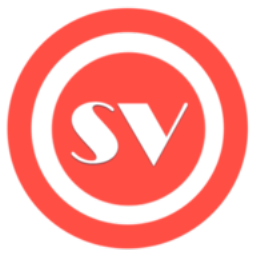
ScreenToVideo(視頻錄制軟件)
v2023.0.3.2 官方版- 軟件大小:18.0 MB
- 軟件語言:英文
- 更新時間:2023-06-21
- 軟件類型:國外軟件 / 媒體其它
- 運行環(huán)境:WinXP, Win7, Win8, Win10, WinAll
- 軟件授權(quán):免費軟件
- 官方主頁:https://screentovideo.com/
- 軟件等級 :
- 介紹說明
- 下載地址
- 精品推薦
- 相關(guān)軟件
- 網(wǎng)友評論
ScreenToVideo提供視頻錄制功能,通過這款軟件就可以對電腦上的自定區(qū)域錄制,讓用戶可以快速記錄視頻內(nèi)容,在網(wǎng)頁觀看直播的時候無法下載視頻,通過這款軟件就可以錄制直播內(nèi)容,一些網(wǎng)頁上的電視、電影無法下載,也可以通過錄屏的方式保存視頻內(nèi)容,使用這款ScreenToVideo軟件就可以自定義錄制任意視頻資源,也可以單獨錄制音頻,結(jié)合軟件的編輯功能還可以對錄制的視頻添加水印,對視頻裁剪,修剪和拆分,需要就可以下載使用!

軟件功能
一、在幾分鐘內(nèi)錄制您的屏幕
一鍵錄制屏幕
錄制網(wǎng)絡(luò)攝像頭以為您的視頻添加個人風(fēng)格
在拍攝時添加畫外音旁白
捕獲計算機播放的任何聲音
使用我們的計時器為良好的開端做好準備

二、所有編輯工具都在一個地方
裁剪,修剪和拆分屏幕錄像
為整個視頻或僅為對象添加專業(yè)過渡
縮放區(qū)域以集中查看者的注意力
為您的視頻、文本、圖像和形狀添加可自定義的效果
通過動畫使對象栩栩如生
由 Google Cloud Text-to-Speech 或 Microsoft SAP 提供支持的文本到語音轉(zhuǎn)換
在以您喜歡的格式導(dǎo)出視頻之前預(yù)覽所有更改
將視頻導(dǎo)出為.mp4、.wmv或.gif文件格式

軟件特色
1、ScreenToVideo提供視頻錄制功能,任何屏幕內(nèi)容都可以錄制視頻
2、打開軟件就可以顯示錄制操作,可以啟動快速錄制功能
3、默認軟件的一切設(shè)置,在快速錄制界面點擊save就可以在桌面顯示錄制區(qū)域
4、你也可以自己設(shè)置本次錄屏的質(zhì)量、設(shè)置幀率,設(shè)置輸出格式
5、簡單的截圖功能,需要保存圖像就在錄制區(qū)域底部點擊截圖
6、支持豐富的快捷鍵,錄制、停止、截圖都是可以配置快捷鍵的
7、豐富的畫筆工具,錄制教學(xué)課件的時候可以啟動畫筆,方便在視頻上添加標注
8、結(jié)合ScreenToVideo的編輯器可以快速處理視頻,轉(zhuǎn)換視頻效果
9、光標的效果也是可以自己設(shè)置的,調(diào)整鼠標點擊的特效
使用方法
1、將ScreenToVideo直接安裝到電腦,點擊next

2、設(shè)置軟件的安裝地址C:Program FilesScreenToVideo

3、Quick Record是快速錄制功能,點擊該按鈕立即進入錄制設(shè)置界面,Record & Edit是編輯功能,對錄制的視頻編輯

4、快捷鍵內(nèi)容
開始/停止錄制:Ctrl+F1
暫停錄制:Ctrl+F2
顯示/隱藏攝影機:Ctrl+Shift+C
適配攝影機:Ctrl+Shift+F
麥克風(fēng)靜音:Ctrl+M
拍攝屏幕截圖:Ctrl+F3
開始/停止繪圖:Ctrl+D

5、保存的視頻格式
MP4-H.264 Hardware Encoder
MP4- HEVC Hardware Encoder
GIF - Animated GIF
WebP - Animated WebP

6、截圖格式設(shè)置
Bitmap (.bmp)
Portable Network Graphics (.png)
GIF Image (.gif)
JPEG Image (.jpg)
TIFF Image (.tif)
High Efficiency Image File (.heif)
WebP Image (.webp)

7、logo水印添加界面,
Add logo overlay to video將徽標覆蓋添加到視頻中
Add logo overlay to screenshot將徽標覆蓋添加到屏幕截圖

8、音頻錄制功能,可以在這里設(shè)置音樂錄制的方式,可以設(shè)置音量

9、屏幕錄制設(shè)置界面,F(xiàn)ull Screen是全屏錄制,Show mouse cursor是鼠標顯示

10、點擊底部的save就可以保存設(shè)置,從而進入錄制界面,拖動錄制框到視頻范圍錄制,點擊底部的REC錄制

11、這里是畫筆功能,點擊錄制底部的畫筆就可以彈出操作界面,可以使用箭頭,可以使用矩形框

12、停止錄制就可以保存視頻,點擊open打開保存的文件夾

13、如圖所示,已經(jīng)得到一個MP4錄屏文件,可以雙擊播放視頻

下載地址
- Pc版
ScreenToVideo(視頻錄制軟件) v2023.0.3.2 官方版
本類排名
本類推薦
裝機必備
換一批- 聊天
- qq電腦版
- 微信電腦版
- yy語音
- skype
- 視頻
- 騰訊視頻
- 愛奇藝
- 優(yōu)酷視頻
- 芒果tv
- 剪輯
- 愛剪輯
- 剪映
- 會聲會影
- adobe premiere
- 音樂
- qq音樂
- 網(wǎng)易云音樂
- 酷狗音樂
- 酷我音樂
- 瀏覽器
- 360瀏覽器
- 谷歌瀏覽器
- 火狐瀏覽器
- ie瀏覽器
- 辦公
- 釘釘
- 企業(yè)微信
- wps
- office
- 輸入法
- 搜狗輸入法
- qq輸入法
- 五筆輸入法
- 訊飛輸入法
- 壓縮
- 360壓縮
- winrar
- winzip
- 7z解壓軟件
- 翻譯
- 谷歌翻譯
- 百度翻譯
- 金山翻譯
- 英譯漢軟件
- 殺毒
- 360殺毒
- 360安全衛(wèi)士
- 火絨軟件
- 騰訊電腦管家
- p圖
- 美圖秀秀
- photoshop
- 光影魔術(shù)手
- lightroom
- 編程
- python
- c語言軟件
- java開發(fā)工具
- vc6.0
- 網(wǎng)盤
- 百度網(wǎng)盤
- 阿里云盤
- 115網(wǎng)盤
- 天翼云盤
- 下載
- 迅雷
- qq旋風(fēng)
- 電驢
- utorrent
- 證券
- 華泰證券
- 廣發(fā)證券
- 方正證券
- 西南證券
- 郵箱
- qq郵箱
- outlook
- 阿里郵箱
- icloud
- 驅(qū)動
- 驅(qū)動精靈
- 驅(qū)動人生
- 網(wǎng)卡驅(qū)動
- 打印機驅(qū)動
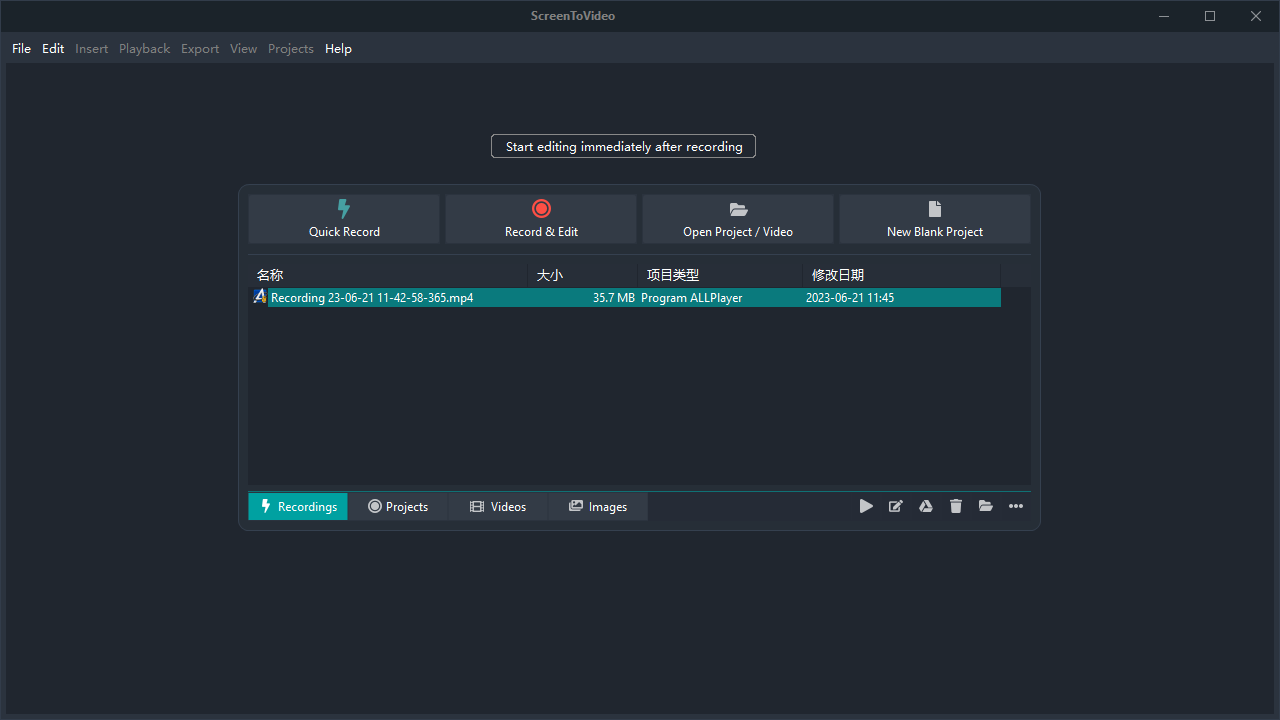
































網(wǎng)友評論